Maya для начинающих
Кривой стул
Как сконструировать ножку кривого стула? [Навеяно работами Анны Кубик.]
Тема:
Моделирование.
Используемые техники и инструменты:
SDS-поверхности, Split Polygon Tool (Разбиение Многоугольника), Creasing (Складка).
Стул состоит из пары кубов, масштабированных в длину для создания спинки и ножек, и куба, уплощенного для создания сиденья. Но такие прямые стулья бывают только в воображении заурядных архитекторов и промышленных дизайнеров. Дерево, из которого делается большинство стульев, - это живой материал. Таким же является и деревянный стул.

Рис. 15.1. Происхождение кривой ножки стула. Справа - вид моделей, слева - отрендеренные фазы конструирования
У меня была возможность заглянуть через плечо польского аниматора Анны Кубик, когда она моделировала трехмерный стул для анимации, которая была ее диссертацией в немецкой школе кино. Около ее клавиатуры лежали эскизы кривого стула с высокой спинкой, выполненные в карандаше. По этим рисункам она сконструировала стул от начала до конца буквально за один-два часа. Анна использовала только три инструмента: Subdivision Surfaces (SDS-поверхности), Split Polygon Tool (Разбиение Многоугольника) и Creasing (Складка), который придает заостренную форму округлым краям. Если ваша версия MAYA не содержит инструмента построения сабдивов, применяйте команду Smooth Polygon (Сглаживание) к выделенным граням. При этом невыделенные части геометрии останутся нетронутыми.
Основная идея Анны заключалась в том, чтобы использовать обычную технику моделирования SDS-поверхностей немного по-другому. Обычно вы преобразуете полигональные поверхности в сабдивы, для того чтобы получить округлые и гладкие края. Она же использует SDS-поверхности, для того чтобы заострить округлые области.
В этом уроке мы смоделируем только одну ножку стула, но вы, может быть, захотите продолжить и создать целый стул, используя ту же процедуру. И не смейтесь над часами, которые Анна провела за моделированием стула. Визуализированное изображение стула в конце этой главы говорит само за себя. Я был поражен реалистичностью результата ее работы. Теперь у меня не возникает вопроса, почему стул, сконструированный в считанные минуты обычным дублированием и масштабированием, в целом выглядит так холодно и скучно. Не говоря уже о том, что в контексте огромного, занимающего целый месяц анимационного проекта пара часов, проведенных за моделированием стула, который играет центральную роль в законченной работе, - это не так уж много времени.
- Создайте полигональный куб.
- Удлините его до размера ножки стула.
- Преобразуйте его в SDS-поверхность. Для этого выберите Modify / Convert / Polygons to Subdiv (Модифицировать / Преобразовать / Полигоны в Сабдив).
- Нажмите клавишу 3, для того чтобы видеть красивую округлую поверхность.
- Используя контекстное меню, переключитесь на режим Polygon mode (режим Многоугольников).
- Нажмите F3, выберите Edit Polygons / Split Polygon Tool (Редактирование Многоугольников / Разбиение Многоугольника) - инструмент для разбиения граней многоугольника.
- Щелкните мышкой по верхней части одного из ребер куба для определения положения начальной точки разбиения (см. рис. 15.2).
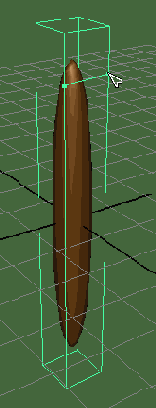
Рис. 15.2. Инструмент Split Polygon Tool (Разбиение Многоугольника) разбивает передний многоугольник ножки стула
- Щелкните мышкой по соседнему ребру примерно на той же высоте. Перед тем как вы завершите команду, нажав Enter, вы, может быть, захотите переместить точку разбиения, используя среднюю кнопку мыши.
- Повторите процедуру с другой парой ребер. Привяжите инструмент к предыдущей паре ребер.
- Разбейте нижнюю часть ножки стула так же, как верхнюю.
Инструмент Split Polygon Tool (Разбиение Многоугольника) ожидает, что вы будете щелкать мышкой по ребрам поверхности. Держите кнопку мышки нажатой после первого щелчка - и вы сможете передвигать зеленую точку вниз и вверх вдоль ребра. Эта точка останавливается (привязывается), когда достигает уже существующей линии разбиения. Вы всегда можете отпустить кнопку и заново отредактировать позицию точки, используя среднюю кнопку мыши. После разбиения SDS-поверхность старается измениться в соответствии с только что созданными гранями многоугольника.
- Переключитесь на режим Standard mode (Стандартный режим) (см. рис. 15.3).
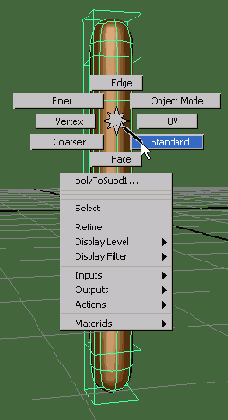
Рис. 15.3. Снова переключитесь с режима Polygon mode (режим Многоугольников) на Standard mode (Стандартный режим)
- Сделайте ребра видимыми.
- Выделите восемь верхних ребер ножки (рис. 15.4).
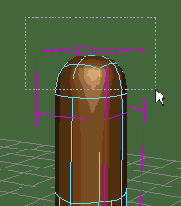
Рис. 15.4. Выделяем восемь верхних ребер для применения инструмента Crease (Складка)
- Примените к выделенным ребрам команду Subdiv Surfaces / Full Crease Edge / Vertex (SDS-поверхности / Полная Складка Ребра / Вершины) (рис. 15.5).
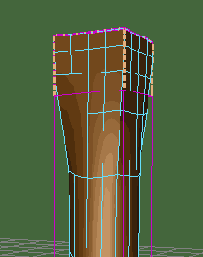
Рис. 15.5. Команда Full Crease (Полная Складка) придает ребрам многоугольника заостренную форму
- Выделите восемь ребер нижней части ножки стула.
- Вместо применения команды Full Creasing (Полная Складка), на этот раз выполните команду Subdiv Surfaces / Partial Crease Edge / Vertex (SDS-поверхности / Частичная Складка Ребра / Вершины) (рис. 15.6).
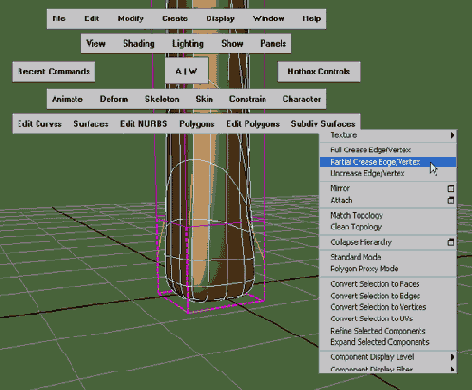
Рис. 15.6. К нижним ребрам применена более мягкая форма складки
При создании складок увеличивается разрешение поверхности вокруг ребер полигональной фигуры. Вы начали работу с нулевого уровня детализации. Теперь у вас есть также уровни 1 и 2, доступные для добавления деталей.
- Используйте контекстное меню и команду Finer (Подробный), для того чтобы переключиться на следующий уровень иерархии (рис. 15.7).
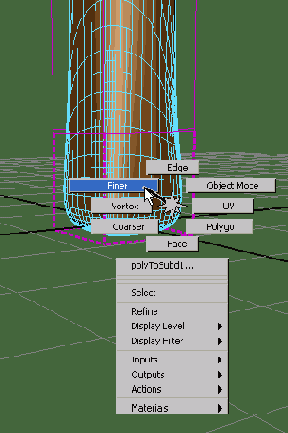
Рис. 15.7. Переключаемся на более подробное представление в режиме Standard mode (Стандартный режим)
- На этом уровне выделите нижние ребра ножки стула и примените к ним одну из двух команд Crease (Складка).
- Сделайте вершины видимыми.
- Раздвиньте в стороны нижние вершины (см. рис. 15.8). С помощью команды Finer (Подробный) переключитесь еще на один уровень выше.
- Перемещайте, масштабируйте и вращайте вершины на этом уровне (см. рис. 15.9).
Ножка стула готова. После этого Анна создала второй полигональный куб для следующей ножки и уделила ей столько же внимания. Она также использовала еще несколько трюков SDS-дизайна, но это ее личные MAYA секреты.
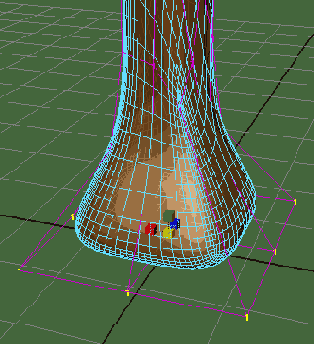
Рис. 15.8. Нижние вершины уровня 1 раздвинуты в стороны
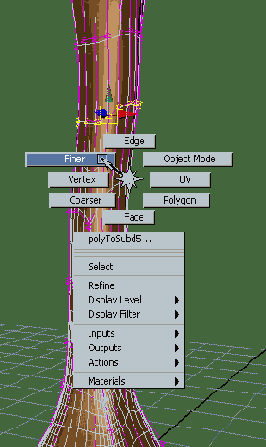
Рис. 15.9. Уровень 2 предлагает более мелкие манипуляции и деформации ножки стула
Теперь все зависит от вас: последуете ли вы примеру Анны либо продолжите дублирование и масштабирование существующих объектов. В любом случае в итоге у вас будет сконструирован стул, который значительно отличается от идеально прямых стульев, которые предлагают архитектурные программы CAD.

Рис. 15.10. Процесс работы: несколько видов стула Анны Кубик для ее анимации «Sally Burton»
А теперь кое-что новенькое. Приходилось ли вам щелкать мышкой на кнопку A\W в окне Hotbox (окно оперативного доступа к элементам интерфейса) и смотреть на Север?
| Назад | Начало |
